详解制作苹果启动U盘安装系统的步骤(简单易懂的教程,轻松为您解决苹果系统安装问题)
在使用苹果电脑时,有时我们需要重新安装系统或者在其他设备上安装苹果系统。为了更方便地进行系统安装,制作一个苹果启动U盘是非常有必要的。本文将为大家详细介绍如何制作苹果启动U盘,并提供逐步的操作步骤和注意事项,以帮助您成功安装苹果系统。
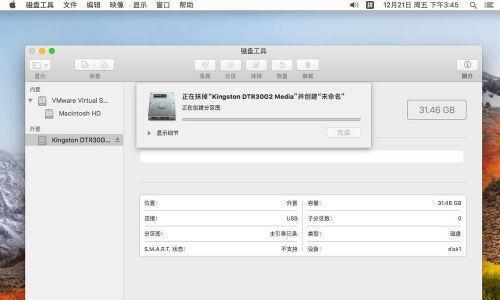
1.准备工作
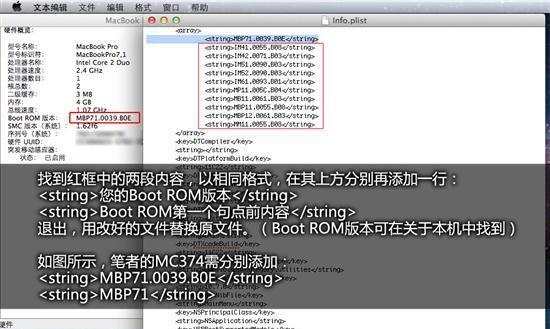
在制作苹果启动U盘之前,您需要准备一台可用的苹果电脑、一枚空白U盘(容量至少16GB)、最新版本的苹果系统镜像文件和一个USB转接口。
2.下载苹果系统镜像文件
访问苹果官方网站或其他可信来源,下载最新版本的苹果系统镜像文件,确保镜像文件与您的设备型号相匹配。
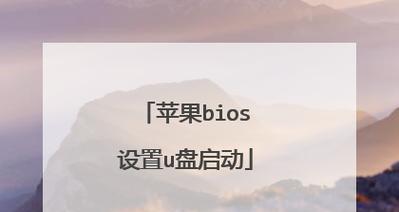
3.格式化U盘
使用磁盘工具将U盘格式化为MacOS扩展(日志式)格式,并设置GUID分区图方案。
4.准备制作启动U盘所需的命令
打开终端应用程序,输入“sudo/Applications/Install\macOS\Big\Sur.app/Contents/Resources/createinstallmedia--volume/Volumes/MyVolume”,其中“/Applications/Install\macOS\Big\Sur.app”为您所下载的系统镜像文件路径,“/Volumes/MyVolume”为您格式化的U盘路径。
5.输入管理员密码并等待完成
在终端中按回车,然后输入您的管理员密码。这一步骤需要几分钟时间,耐心等待直到终端显示“Installmedianowavailable”为止。
6.完成制作启动U盘
制作成功后,终端将显示“Done.”的提示信息,此时说明启动U盘已经制作完成。
7.重新启动电脑并选择启动U盘
将制作好的启动U盘插入苹果电脑的USB接口,并重新启动电脑。在启动过程中按住Option键,然后选择显示的启动选项中的U盘。
8.进入系统安装界面
选择启动U盘后,您将进入苹果系统安装界面。按照屏幕上的指示进行操作,选择合适的安装选项、目标磁盘和其他设置。
9.系统安装过程
根据您选择的安装选项,系统开始进行安装过程。这个过程可能需要一段时间,取决于您的设备性能和安装选项。
10.完成系统安装
安装过程完成后,电脑会自动重新启动。您需要按照提示进行一些基本设置,如选择语言、设置AppleID等。
11.迁移数据和设置
如果您需要迁移数据或者进行其他设置,可以在系统安装完成后按照屏幕上的指示进行操作。
12.更新系统和应用程序
安装完系统后,为了获得最新的功能和修复,您可以打开AppStore应用程序并更新系统和其他应用程序。
13.备份重要数据
在进行系统安装前和安装完成后,建议您备份重要数据,以防万一发生数据丢失的情况。
14.小技巧和注意事项
在制作启动U盘和安装系统的过程中,有一些小技巧和注意事项需要注意,比如避免断电、确保良好的网络连接等。
15.
通过本文的步骤,您可以轻松地制作苹果启动U盘,并成功安装苹果系统。请务必按照操作步骤进行操作,并在安装过程中注意备份重要数据,以免造成不必要的损失。希望本文对您有所帮助!
作者:游客本文地址:https://www.63n.cn/post/48.html发布于 2024-01-19
文章转载或复制请以超链接形式并注明出处63科技网
